电脑11系统怎么恢复10 windows11恢复10怎么操作
更新时间:2024-01-08 14:32:02作者:jkai
虽然windows11操作系统带来了许多新的功能和改进,但有些小伙伴可能还是更喜欢windows 10的界面和操作方式,但是却有不知道怎么恢复到windows10操作系统进行使用,那么电脑11系统怎么恢复10呢?下面小编就教大家windows11恢复10怎么操作,快来一起看看吧,希望对你有帮助。
具体方法:
1、如果我们在十天内更新的win11,那么可以先进入“开始菜单”。
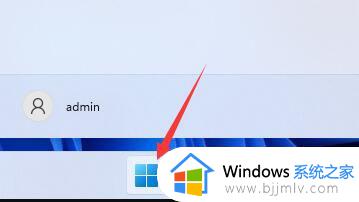
2、然后进入系统“设置”
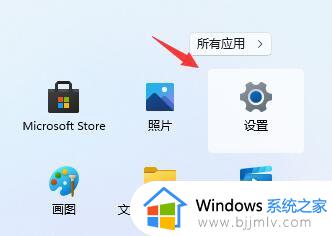
3、然后在左边栏中找到并进入“windows更新”
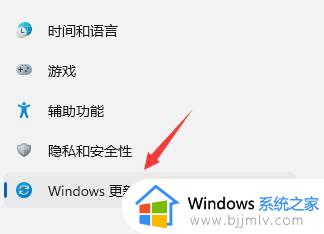
4、在更多选项的下方有一个“高级选项”,点击进入。
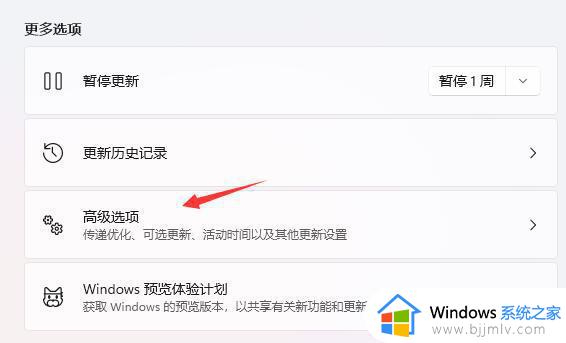
5、在其中选择“恢复”选项。
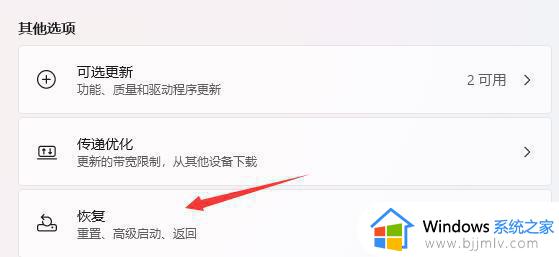
6、然后点击历史windows版本右边的“返回”按钮。
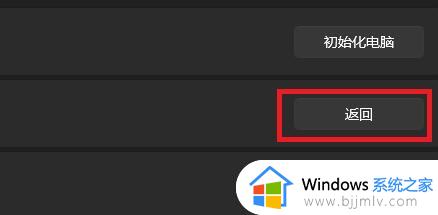
7、然后可以选择回退的理由,不选择也无所谓。
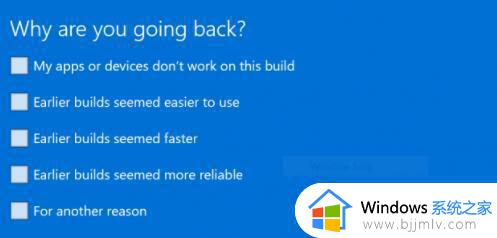
8、接着会告诉你一系列回退的注意事项,阅读完成后就可以返回win10了。
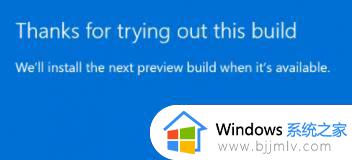
以上全部内容就是小编带给大家的windows11恢复10操作方法详细内容分享啦,有需要的小伙伴就快点按照小编的内容进行操作,希望可以帮助到大家。
电脑11系统怎么恢复10 windows11恢复10怎么操作相关教程
- win11怎样恢复系统 win11电脑还原系统操作方法
- windows11备份与恢复操作教程 windows11系统如何备份与恢复
- win11电脑恢复出厂设置怎么操作 win11怎样恢复出厂设置
- win11电脑怎么恢复出厂设置 windows11一键恢复出厂设置怎么操作
- win11怎么恢复系统还原?win11一键恢复电脑出厂设置教程
- windows11怎么恢复出厂设置 windows11恢复出厂设置怎么操作
- win11系统怎么恢复出厂设置 win11系统恢复出厂设置步骤
- 戴尔系统恢复出厂设置win11怎么操作 戴尔win11怎么恢复出厂设置
- win11一键恢复电脑出厂设置步骤 win1系统如何恢复出厂设置
- win11电脑如何恢复到出厂系统 win11强制恢复出厂设置方法
- win11恢复出厂设置的教程 怎么把电脑恢复出厂设置win11
- win11控制面板打开方法 win11控制面板在哪里打开
- win11开机无法登录到你的账户怎么办 win11开机无法登录账号修复方案
- win11开机怎么跳过联网设置 如何跳过win11开机联网步骤
- 怎么把win11右键改成win10 win11右键菜单改回win10的步骤
- 怎么把win11任务栏变透明 win11系统底部任务栏透明设置方法
win11系统教程推荐
- 1 怎么把win11任务栏变透明 win11系统底部任务栏透明设置方法
- 2 win11开机时间不准怎么办 win11开机时间总是不对如何解决
- 3 windows 11如何关机 win11关机教程
- 4 win11更换字体样式设置方法 win11怎么更改字体样式
- 5 win11服务器管理器怎么打开 win11如何打开服务器管理器
- 6 0x00000040共享打印机win11怎么办 win11共享打印机错误0x00000040如何处理
- 7 win11桌面假死鼠标能动怎么办 win11桌面假死无响应鼠标能动怎么解决
- 8 win11录屏按钮是灰色的怎么办 win11录屏功能开始录制灰色解决方法
- 9 华硕电脑怎么分盘win11 win11华硕电脑分盘教程
- 10 win11开机任务栏卡死怎么办 win11开机任务栏卡住处理方法
win11系统推荐
- 1 番茄花园ghost win11 64位标准专业版下载v2024.07
- 2 深度技术ghost win11 64位中文免激活版下载v2024.06
- 3 深度技术ghost win11 64位稳定专业版下载v2024.06
- 4 番茄花园ghost win11 64位正式免激活版下载v2024.05
- 5 技术员联盟ghost win11 64位中文正式版下载v2024.05
- 6 系统之家ghost win11 64位最新家庭版下载v2024.04
- 7 ghost windows11 64位专业版原版下载v2024.04
- 8 惠普笔记本电脑ghost win11 64位专业永久激活版下载v2024.04
- 9 技术员联盟ghost win11 64位官方纯净版下载v2024.03
- 10 萝卜家园ghost win11 64位官方正式版下载v2024.03